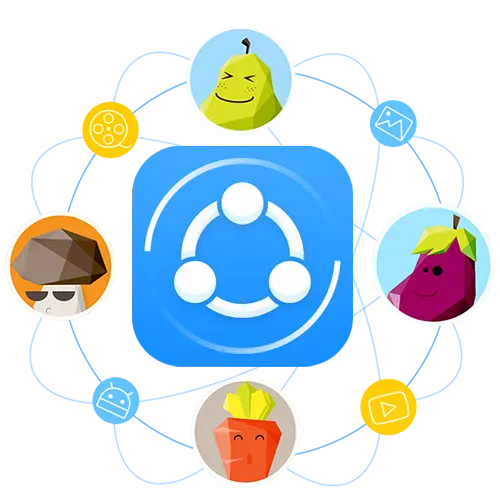
Shareit ئوخشىمىغان ئۈسكۈنىلەر ئارىسىدىكى ھۆججەتلەرنى يۆتكىگىلى بولىدىغان ئىشلىتىش ئىلتىماسى. ئۇنىڭ ئۈستىگە, ئۇچۇر ياكى تاختا كومپيۇتېر ئارىسىدالا ئەمەس, كومپيۇتېر / خاتىرە كومپيۇتېر بىلەنلا ئەمەس. پروگراممىنىڭ ئىشلىتىش ئۇسۇلى بىر قەدەر ئاددىي بولسىمۇ, نۇرغۇن كىشىلەرنىڭ ئۇنىڭ ئىقتىدارى بىلەن قىيىنچىلىققا دۇچ كەلگەنلىكىگە قارىماي, نۇرغۇن كىشىلەرنىڭ ئىقتىدارى بىلەن قىيىنچىلىققا دۇچ كەلدى. ئورتاقلىشىش ئۈچۈن ئورتاقلىشىش ئۈچۈن ئورتاقلىشىش ۋە بۈگۈنگە تېلېفون قىلىڭ.
ئورتاق بەھرىلىنىدىغان ھۆججەتلەرنى قانداق ئەۋەتىش كېرەك
ھۆججەتلەرنى بىر ئۈسكۈنىدىن يەنە بىر ئۈسكۈنىگە ئەۋەتىش ئۈچۈن, ئۇلارنىڭ بىر WI-Fi تورىغا ئۇلانغانلىقىغا كاپالەتلىك قىلىشىڭىز كېرەك. نېمىلا دېگەن بىلەن, ئۇچۇرلار سىمسىز خەۋەرلىشىش ئارقىلىق ئېنىق تارقىلىنىدۇ. قۇلايلىق بولۇشىڭىز ئۈچۈن, ئوخشىمىغان ئۈسكۈنىلەر ئوتتۇرىسىدا ھۆججەت ئەۋەتىش ئۈچۈن ئەڭ كۆپ تاللاش ئۇسۇلىنى ئويلىشىمىز.ئەقلىي ئىقتىدارلىق تېلېفون / تاختا كومپيۇتېر بىلەن كومپيۇتېر ئوتتۇرىسىدىكى سانلىق مەلۇمات ئالماشتۇرۇش
بۇ ئۇسۇل USB سىباستىكىسىغا ناھايىتى ياخشى تاللاش بولۇپ, ئىلگىرى كومپيۇتېرغا ياكى ئۇنىڭدىنمۇ كۆپ ئۇچۇرنى چىقىرىشقا مەجبۇر بولغان ياردىمى بولالايدۇ. پاي چېكىلىك پروگراممىسى بەلكىم چوڭ-كىچىكلىكى بولمىغان ھۆججەتلەرنى يەتكۈزۈپ بېرەلەيسىز, شۈبھىسىزكى چوڭ قوشۇش. Windows Mobile غا Windows Mobile غا بولغان سانلىق مەلۇمات يوللاشنىڭ ئالاھىدە مىسالىنى ئويلىشىمىز مۇمكىن.
- ئەقلىي ئىقتىدارلىق تېلېفون ۋە كومپيۇتېر ئورتاقلىشىش پروگراممىڭىزدا ئىجرا قىلىڭ.
- تېلېفوندىكى قوللىنىشچان پروگراممىنىڭ ئاساسلىق تىزىملىكتە, ئىككى كۇنۇپكىنى كۆرىسىز - «ئەۋەتىش» ۋە «ئېرىشىش» ۋە «ئېرىشىش» نى كۆرىسىز. ئۇلارنىڭ بىرىنچىسىنى چېكىڭ.
- ئۇنىڭدىن كېيىن, كومپيۇتېرغا يەتكۈزۈلىدىغان سانلىق مەلۇماتنى تىلغا ئېلىشىڭىز لازىم. سىز بەلگىلىگەن سەھىپە (سۈرەت, مۇزىكا, قوشكۈچىلار ئوتتۇرىسىدا ماڭالايدىغان, ياكى «ھۆججەت / ھۆججەت / ھۆججەت» بېتىگە بېرىپ ھۆججەت مۇندەرىجىدىن ئۆزگەرتىش ئۇچۇرىنى تاللاڭ. كېيىنكى ئەھۋالدا, «ھۆججەتنى تاللاڭ» نى چېكىڭ.
- يەتكۈزۈلگەن ئۈچۈن زۆرۈر سانلىق مەلۇماتلارنى تاللاش ئارقىلىق, ئىلتىماسنىڭ ئوڭ تەرەپ ئاستى بۇرجىكىدىكى «جەزملە» كۇنۇپكىسىنى بېسىڭ.
- ئۇنىڭدىن كېيىن, ئۈسكۈنى ئىزدەش رامكىسى ئېچىلىدۇ. بىر نەچچە سېكۇنتتىن كېيىن, پروگراممىلار ئورتاق يۇمشاق دېتاللارنى باشلاشقا قوشۇۋاتقان كومپيۇتېر ياكى خاتىرە كومپيۇتېرنى بايقىيالايدۇ. تېپىلغان ئۈسكۈنىنىڭ ئوبرازىنى چېكىڭ.
- نەتىجىدە, ئۈسكۈنىلەر ئارىسىدا ئۇلىنىدىغان جەريان باشلىنىدۇ. بۇ باسقۇچتا, ئىلتىماس تەلىپىنى كومپيۇتېرغا جەزملەشتۈرۈشىڭىز كېرەك. ھەمبەھىرلىنىدىغان كۆزنەكتە مۇناسىپ ئۇقتۇرۇش كۆرۈنىدۇ. مۇشۇنىڭغا ئوخشاش كۆزنەك ياكى كۇنۇپكا تاختىسىدىكى «قوبۇل قىلىش» كۇنۇپكىسىنى بېسىڭ. ئەگەر بۇنداق تەلەپنىڭ تاشقى قىياپىتىنى ساقلىماقچى بولسىڭىز, «جەدۋەل» رامكىغا «ھەمىشە بۇ ئۈسكۈنىدىن ھۆججەت تاپشۇرۇۋالىدۇ».
- ھازىر ئۇلىنىپ ئاچقۇچ ئورنىتىلىدۇ, ئەقلىي ئىقتىدارلىق تېلېفوننىڭ تاللانغان ھۆججەتلىرى ئاپتوماتىك كومپيۇتېرغا يۆتكىلىدۇ. نەتىجىدە, ئەقلىي ئىقتىدارلىق تېلېفوندا ئېيتقاندا, ئۇچۇرنىڭ مۇۋەپپەقىيەتلىك يوللىشى ھەققىدىكى كۆزنەكنى كۆرىسىز. بۇنداق دېرىزىنى تاقاش ئۈچۈن, ئوخشاش ئىسىمنىڭ «تاقاش» كۇنۇپكىسىنى بېسىڭ.
- ئەگەر ئەقلىي ئىقتىدارلىق تېلېفوندىن باشقا ھۆججەتلەرنى يۆتكىسىڭىز, پروگراممىڭىزدا «تىزىملىك» كۇنۇپكىسىنى بېسىڭ. ئۇنىڭدىن كېيىن, يوللاش سانلىق مەلۇماتلىرىنى تەكشۈرۈڭ ھەمدە «جەزملە» كۇنۇپكىسىنى بېسىڭ.
- بۇ ۋاقىتتا تۆۋەندىكى ئۇچۇرلارنى كۆرەلەيسىز.
- «خاتىرە» ھەرپلىرىنى چېكىشنى باسسىڭىز, ئۇلانغان ئۈسكۈنىلەر ئوتتۇرىسىدا ھۆججەت يۆتكەش تارىخىنى كۆرىسىز.
- كومپيۇتېردىكى بارلىق سانلىق مەلۇماتلارنى ئۆلچەملىك «چۈشۈرۈش» ياكى «چۈشۈرۈش» ئورنىدا ساقلىنىدۇ.
- خاتىرىدىكى ئۈچ نۇقتا بار كۇنۇپكىنى باسسىڭىز, تاللانغان ھۆججەتكە ئىشلىتىلىدىغان ھەرىكەتلەرنىڭ تىزىملىكىنى كۆرىسىز. ھۆججەتنى ئۆچۈرەلەيسىز, ئورنىنى ياكى ھۆججەتنى ئۆزىڭىز ئېچىڭ. ئورۇننى ئېلىۋەتكەندە ئېھتىيات قىلىڭ. ئۇ ئاللىقاچان ئۆچۈرۈلگەن, ھەمدە ئۆچۈرۈلگەنلىكى توغرىسىدىكى ئۇچۇرلارنى يەتكۈزدى.
- ئاكتىپ ئۇلىنىش بىلەن, ئەقلىيفونىڭىزدىكى بارلىق تەپسىلاتلارنى يۆتكىيەلەيسىز. بۇنى قىلىش ئۈچۈن «ھۆججەتلەر» كۇنۇپكىسى ياكى كۇنۇپكا تاختىسىدىكى «F» كۇنۇپكىسىدىكى «F» كۇنۇپكىسى »نى چېكىڭ.
- ئۇنىڭدىن كېيىن, ئورتاق مۇندەرىجىدىن زۆرۈر ھۆججەتلەرنى تاللىشىڭىز ھەمدە «ئوچۇق» كۇنۇپكىسىنى بېسىڭ.
- بارلىق مۇناسىۋەتلىك پەرەز چىقىمى ئىلتىماس قىلغۇچىغا گۇۋاھنامە بېرىدۇ. شۇنىڭ بىلەن بىر ۋاقىتتا, يەتكۈزۈشنى تاماملاش ئۇقتۇرۇشى تېلېفوندا كۆرۈنىدۇ.
- سىز ئىقتىدارلىق ھۆججەتلەرنىڭ ئورنىنى بىلىش ئۈچۈن ئىلتىماس تەڭشەكلىرىگە بېرىشىڭىز كېرەك. بۇ كۇنۇپكىنى ئاساس قىلىپ, ئاساسلىق يۇمشاق دېتال تىزىملىكىدىكى ئۈچ سىزىقنى باسسىڭىز بولىدۇ.
- ئۇنىڭدىن كېيىن, «تەڭشەش» تىزمىسىنى چېكىڭ.
- بۇ يەردە ساقلانغان ھۆججەتلەرنىڭ يولىنى كۆرىسىز. ئىختىيارىي ھالدا, ئۇنى تېخىمۇ ياقتۇرىدىغانلارغا ئۆزگەرتەلەيسىز.
- ئالماشتۇرۇشنى تاماملاش ئۈچۈن سىز ئەقلىي ئىقتىدارلىق تېلېفون ۋە كومپيۇتېرىڭىزدىكى ئورتاق قوللىنىشچان پروگراممىنى تاقاڭ.

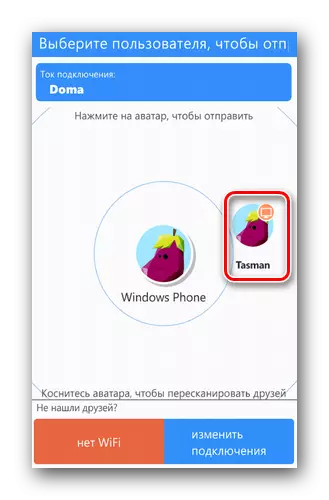
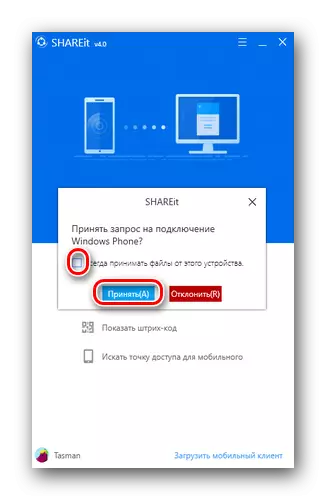
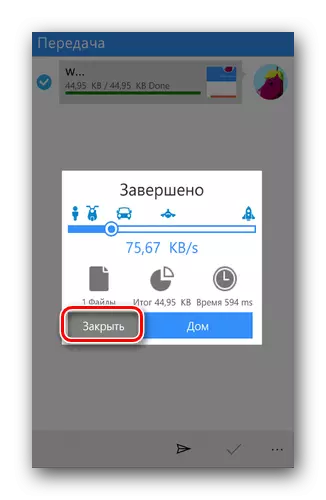
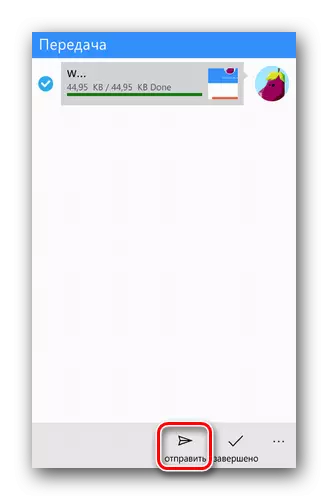
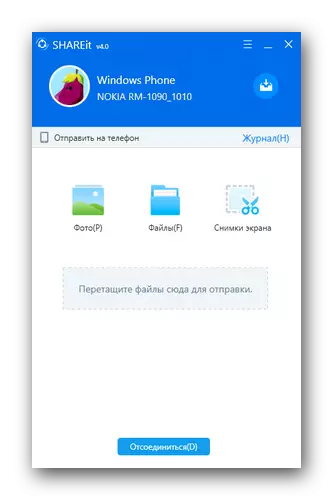
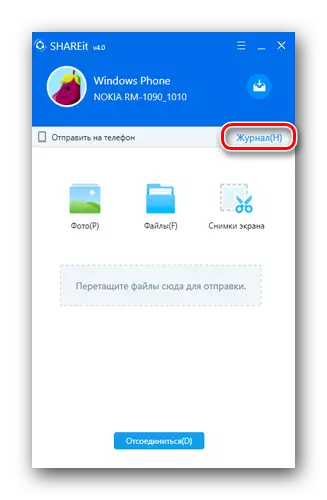
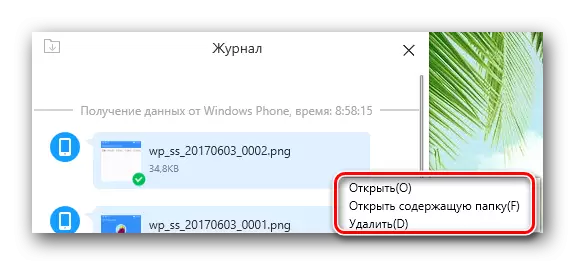
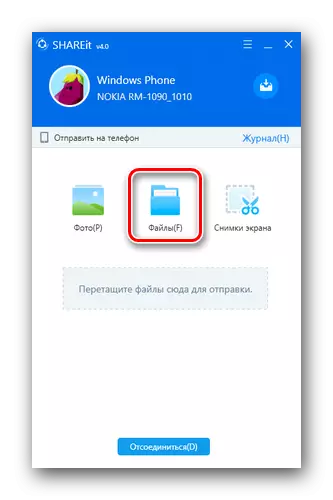
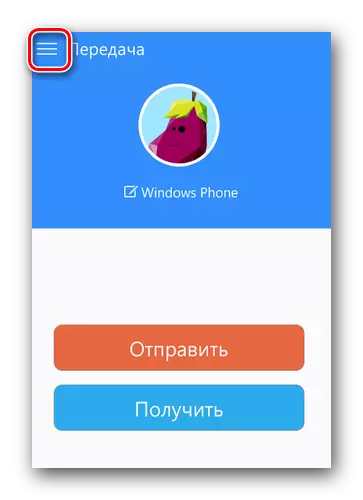
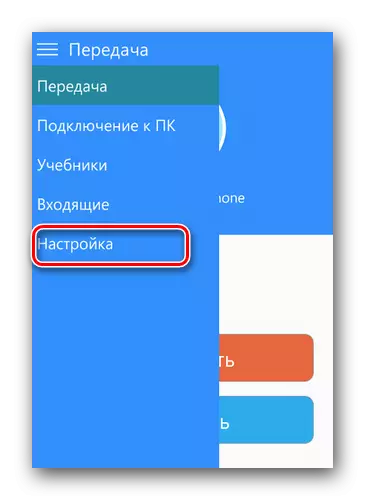
ئاندىرويىد ئىگىلىرى ئۈچۈن
ئەقلىي ئىقتىدارلىق تېلېفونلار بىلەن ئاندىرويىدنى ئىجرا قىلىش جەريانىنى يۆتكەش جەريانى يۇقارقى ئۇسۇل بىلەن سەل ئوخشىمايدۇ. ئۇنچە سەل بۇرۇنقى سەل قاراشتا, بىز بەزى ئەھۋاللاردا ئەڭ يېڭى يۇمشاق دېتاللار سەۋەبىدىن PCS ۋە ئاندىرويىد تېلېفونىنىڭ ھۆججەتلەرنى يۆتكىگىلى بولمايدۇ. ئەگەر بۇنىڭغا يولۇقسىڭىز, تېلېفوندا يۇمشاق دېتالنىڭ تەلەپ قىلىنىدۇ.
دەرس: SP FlashTool ئارقىلىق MTK غا ئاساسەن يۇمشاق دېتال ئاندىرويىد ئۈسكۈنىلىرى
ئەمدى سانلىق مەلۇمات يۆتكەش جەريانىنىڭ چۈشەندۈرۈشىگە قايىل قىلايلى.
- ھەر بىر ئۈسكۈنىدە ئورتاق قوللىنىشچان پروگراممىنى ئىجرا قىلىڭ.
- ئەقلىي ئىقتىدارلىق تېلېفونغا قوللىنىشنىڭ ئاساسلىق كۆزنەكتە, بىز «يەنىلا» كۇنۇپكىسىنى بېسىڭ.
- ئېچىلغان تىزىملىكتە «PC» تۈرىنى تاللاڭ.
- ئىشلەتكىلى بولىدىغان ئۈسكۈنىلەرنى تەكشۈرۈڭ. ئەگەر سىكانقەدنى مۇۋەپپەقىيەتلىك ماڭسا, پروگراممىنىڭ كومپيۇتېردا باشقۇرۇلىدىغانلىقىنى كۆرىسىز. ئۇنى چېكىڭ.
- ئۇنىڭدىن كېيىن, كومپيۇتېرغا ئۇلىنىدۇ. ئۈسكۈنىلەرنىڭ كومپيۇتېرغا ئۇلىنىشىدا پروگراممىنى جەزملەشتۈرۈشىڭىز كېرەك. ئالدىنقى جەھەتتىن ئېيتقاندا, «جەزملەشتۈرۈش» كۇنۇپكىسىنى بېسىڭ.
- ئۇلىنىش تەڭشەلگەندە, ئەقلىي ئىقتىدارلىق تېلېفوندىكى قوللىنىشچان كۆزنەكتە مۇۋاپىق ئۇقتۇرۇشنى كۆرىسىز. ھۆججەتلەرنى يوللاش ئۈچۈن, پروگراممىلار كۆزنىكىنىڭ ئاستىدىكى لازىملىق رايوننى تاللىشىڭىز كېرەك.
- كېيىنكى قەدەمدە كونكرېت ئۇچۇرلارنى تاللاش بولىدۇ. بىز يالغۇز بېسىمىدىكى لازىملىق ھۆججەتلەرگە دىققەت قىلىمىز, ئۇنىڭدىن كېيىن بىز «كېيىنكى» كۇنۇپكىلار نى بېسىڭ.
- سانلىق مەلۇمات يوللاش باشلىنىدۇ. ھەر بىر ھۆججەتنىڭ ئىچىگە ئايلىنىشتىن كېيىنكى پېرېۋوت قىلىنغاندىن كېيىن, CongriCticcutcalculiccuttom نى كۆرىسىز «ئىجرا قىلىنغان».
- كومپيۇتېر ھۆججىتىدىن Windows Phone غا ئوخشاش ئۇسۇلدا يەتكۈزۈلىدۇ.
- ئاندىرويىد ئۈسكۈنىسىدە ھۆججەتلەرنى مەھسۇلات تېجەپ قالغانلىقىنى بىلىش ئۈچۈن, ئورتاقلىشىش قوللىنىشچان پروگرامما تەڭشىكىدە بولالايسىز. بۇنى قىلىش ئۈچۈن, باش تىزىملىكتە, سول ئۈستى ئۈستى تەرەپتىكى كۇنۇپكىنى بېسىڭ. بايقالغان ھەرىكەت تىزىملىكىدە, «پارامېتىرلار» بۆلۈمىگە بېرىڭ.
- بىرىنچى ئورۇندا تاپشۇرۇۋالغان سانلىق مەلۇماتنىڭ ئورنىنىڭ زۆرۈر تەڭشىلىشى بولىدۇ. بۇ قۇرنى چېكىش ئارقىلىق, بېقىۋاتىلغان ئۇچۇرلارنى پەقەت ئۆزگەرتكىلى بولىدىغان ئورۇنغا تاپالايسىز.
- ئورتاقلىشىش قوللىنىشچان پروگراممىنىڭ ئوڭ ئۈستى بۇرجىكىدە, سائەت شەكلىدە بىر كۇنۇپكىنى كۆرىسىز. بۇ سىزنىڭ ھەرىكىتىڭىزنىڭ ژۇرنىلى. ئۇنىڭدا, سىز تاپشۇرۇۋالغان ياكى ئەۋەتكەن تەپسىلىي ئۇچۇرلارنى تاپالايسىز. بۇنىڭدىن باشقا, بارلىق سانلىق مەلۇماتلارنىڭ ئومۇمىي سەھىپىسى دەرھال بار.


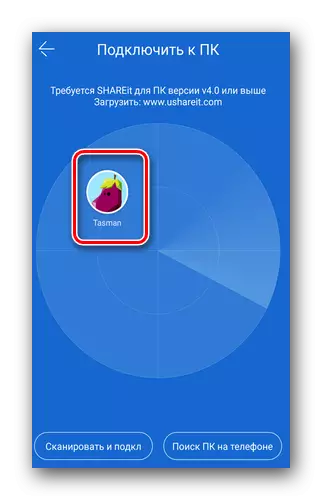
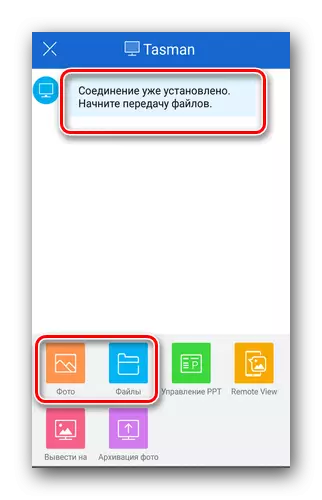
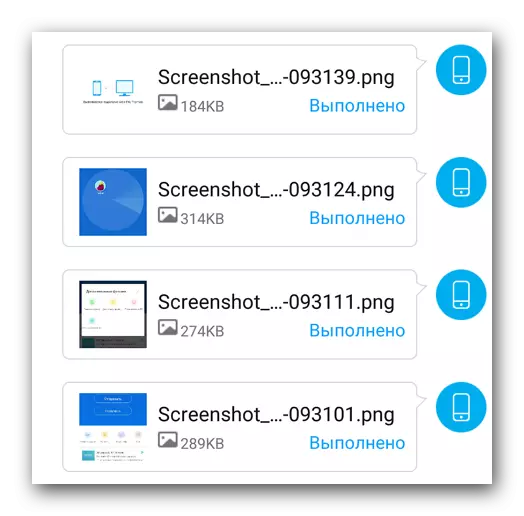
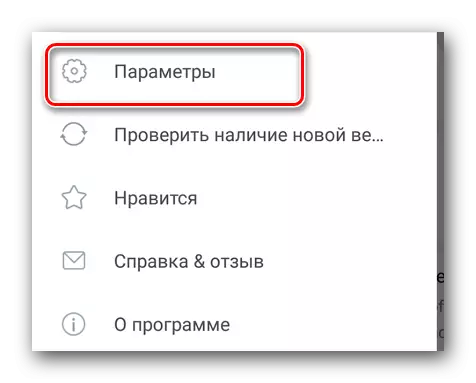

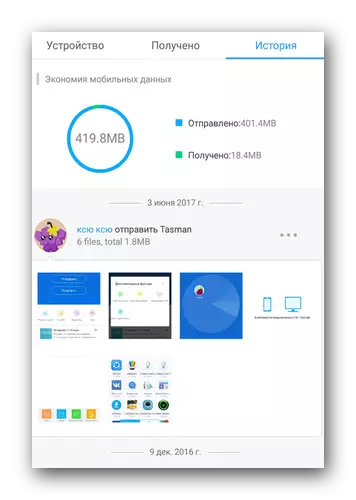
بۇ يەردە ئاندىرويىد / WP ئۈسكۈنىلىرى ۋە كومپيۇتېر ئوتتۇرىسىدىكى سانلىق مەلۇماتلارنى يۆتكىدىغان بارلىق تەپسىلاتلار.
ھۆججەتلەرنى ئىككى كومپيۇتېر ئوتتۇرىسىدىكى ھۆججەتلەرنى يۆتكەڭ
بۇ ئۇسۇل بىر نەچچە قەدەمنى بىر قېتىم كومپيۇتېر ياكى خاتىرە كومپيۇتېردىن يەنە بىر قەدەمدە يۆتكەش ئۈچۈن بىر قانچە باسقۇچقا يول قويىدۇ. ئالدىنقى شەرتى ھەر ئىككى ئۈسكۈنىنىڭ ئوخشاش Wi-Fi تورىغا ئاكتىپ باغلىنىش. تېخىمۇ كۆپ ھەرىكەتلەر بۇنىڭغا ئوخشايدۇ:
- ھەر ئىككى كومپيۇتېر / خاتىرە كومپيۇتېرلاردا ئورتاقلىشىش.
- پروگرامما كۆزنىكىنىڭ ئۈستى تەرىپىدە, كۇنۇپكىنى ئۈچ گورىزونتال بەلۋاغ شەكلىدىن تاپالايسىز. بىز ئۇنى ھۆججەتلەرنى يۆتكىمەكچى بولغان ئۇ كومپيۇتېرنىڭ قوشۇمچە ماتېرىيالىدا چېكىڭ.
- كېيىنكىسى بار ئۈسكۈنىلەرنى سايىلەشكە باشلايدۇ. مەلۇم ۋاقىتتىن كېيىن, ئۇلارنى پروگراممىنىڭ رادنىڭ ئۈستىدە كۆرىسەن. لازىملىق ئۈسكۈنىلەرنىڭ ئوبرازىنى چېكىڭ.
- ھازىر ئىككىنچى كومپيۇتېردا ئۇلىنىش تەلىپىنى جەزملەشتۈرۈشىڭىز كېرەك. بىز ئىلگىرى يازغاندەك, كۇنۇپكا تاختىسىدا «A» كۇنۇپكىسىنى بېسىش يېتەرلىك.
- ئۇنىڭدىن كېيىن, قوللىنىشچان پروگراممىلاردا ئىككى ھەسسە Windows بولغانلىقى, ئوخشاش رەسىمنى كۆرىسىز. ئاساسلىق رايون پائالىيەت خاتىرىسىگە بېرىلىدۇ. ئىككى كۇنۇپكىنىڭ ئاستىدىكى - «ئۈزۈشنى ئۈزۈڭ» ۋە «تاللاشنى تاللاڭ». ئاخىرقىسىنى چېكىڭ.
- ئۇنىڭدىن كېيىن, كومپيۇتېردىكى سانلىق مەلۇمات تاللاش كۆزنىكى ئېچىلدى. ھۆججەتنى تاللاڭ ۋە تاللاشنى جەزملەشتۈرۈڭ.
- مەلۇم ۋاقىتتادىن كېيىن, سانلىق مەلۇماتلار يۆتكىلىدۇ. مۇۋەپپەقىيەتلىك ئەۋەتىلگەن ئۇچۇرلارغا يېقىن, يېشىل بەلگىنى كۆرىسىز.
- ئوخشاشلا, ھۆججەتلەر ئىككىنچى كومپيۇتېردىن قارشى يۆنىلىشتە يەتكۈزۈشكە بولىدۇ. ئۇششاق-چۈششەك سىستېمىدىكى پروگراممىنى تاقىسىڭىزلا ئاكتىپ بولىدۇ ياكى «ئۈزۈشنى ئۈزۈنۈش» كۇنۇپكىسىنى باسسىڭىزلا ئاكتىپ بولىدۇ.
- بىز يۇقىرىقى يېزىلغاندەك, بارلىق چۈشۈرۈلگەن سانلىق مەلۇماتلار ئۆلچەملىك «چۈشۈرۈش» قىسقۇچقا ساقلىنىدۇ. بۇ ئەھۋالدا ئورۇننى ئۆزگەرتىش مۇمكىن ئەمەس.

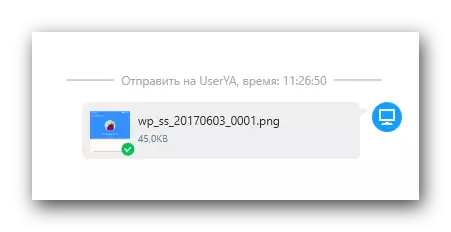
بۇ ئىككى PC ئوتتۇرىسىدىكى ئۇچۇر ئالماشتۇرۇش جەريانىدا.
تاختا كومپيۇتېر / ئەقلىي ئىقتىدارلىق تېلېفون ئارىسىدا سانلىق مەلۇمات ئەۋەتىش
ئەڭ كۆپ ئۇچرايدىغان ئۇسۇلىنى تەسۋىرلەڭ, دائىم ئابونتلار ئەقلىي ئىقتىدارلىق تېلېفونلىرى ئارا ئۇچۇر ئەۋەتىش ئۈچۈن ئورتاق بەھرىمەن بولۇش سۈپىتى بىلەن. بۇنداق ئورتاق ئەھۋالنى ئويلاڭ.
Android - ئاندىرويىد
بىر ئاندىرويىد ئۈسكۈنىسىدىن باشقا نەرسە ئەۋەتىش دېلوسىدا, ھەممە نەرسە ناھايىتى ئاددىي.
- ئىلتىماسى ۋە يەنە بىر ئەقلىي ئىقتىدارلىق تېلېفون / تاختا كومپيۇتېرغا بۇرۇلۇڭ.
- ئۇ ئۈسكۈنىنىڭ پروگراممىسىدا, بىز سانلىق مەلۇماتنى ئەۋەتىمىز, «ئەۋەتىش» كۇنۇپكىسىنى چېكىڭ.
- لازىملىق بۆلەك ۋە ھۆججەتلەرنى تاللاڭ. ئۇنىڭدىن كېيىن, ئوخشاش كۆزنەكتىكى «كېيىنكى» كۇنۇپكىسىنى بېسىڭ. ئەۋەتىش ھەققىدىكى ئۇچۇرلارنى ئېنىق چۈشەندۈرمەيسىز, ئەمما «كېيىنكى» نى قىستۇرۇش ئۈچۈن «كېيىنكى» نى بېسىڭ.
- رادار پروگراممىسى سانلىق مەلۇماتنى قوبۇل قىلىدىغان ئۈسكۈنىلەرنى تاپقۇچە ساقلايمىز. قائىدە بويىچە, بىر نەچچە سېكۇنت ۋاقىت كېتىدۇ. بۇنداق ئۈسكۈنىلەر بايقالغاندا, بىز ئۇنىڭ رەسىمنى رادار ھەققىدە چېكىڭ.
- ئىككىنچى ئۈسكۈنىدە ئۇلىنىش تەلىپىنى جەزملەشتۈرۈڭ.
- ئۇنىڭدىن كېيىن, ئۈسكۈنىلەر ئوتتۇرىسىدا ھۆججەت ئەۋەسىڭىز بولىدۇ. ھەرىكەتلەر ئاندىرويىدتىن ھۆججەت يۆتكىگەندە كومپيۇتېرنى كومپيۇتېرغا يۆتكىگەندە ئوخشاش بولىدۇ. بىز ئۇلارنى بىرىنچى ئۇسۇلدا تەسۋىرلەپ بەردۇق.
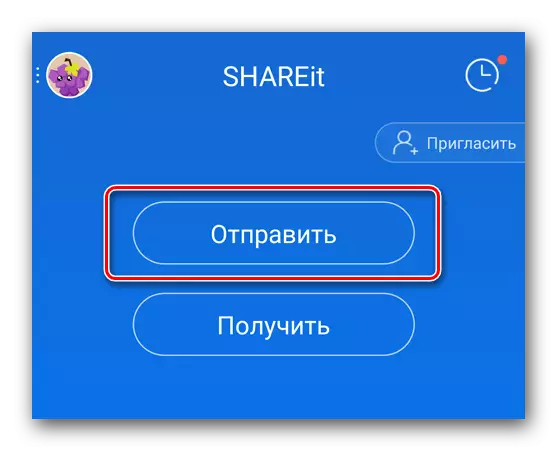
ئاندىرويىد - Windows Phone / iOS
ئەگەر ئۇچۇرلارنىڭ ئاندىرويىد ۋە WP ئۈسكۈنىسى ئارىسىدا يەتكۈزۈلۈشىگە توغرا كەلسە, ئۇنداقتا ھەرىكەت مەلۇم دەرىجىدە ئوخشىمايدۇ. ئاندىرويىد ۋە WP جۈپنىڭ مىسالىدىكى تەپسىلىي جەرياننى تەھلىل قىلايلى.
- ھەر ئىككى ئۈسكۈنىدە ئورتاقلىشىش.
- مەسىلەن, سىز Windows Phone دىن ئاندىرويىد تاختا كومپيۇتېردىن رەسىم ئەۋەتمەكچى. تىزىملىكتىكى تېلېفوندا «ئەۋەتىش» كۇنۇپكىسىنى چېكىڭ ۋە يوللاش ئۈچۈن ئۈسكۈنىلەرنى تاللاڭ ۋە ئۈسكۈنىلەرنى ئىزدەشكە باشلايدۇ.
- نەتىجىلەر ھېچنېمە بەرمەيدۇ. ھەر ئىككى ئۈسكۈنىدە توغرا ئۇلىنىش ئۈچۈن چوقۇم ئۇلارنى باشتىن چاڭ. بۇنى قىلىش ئۈچۈن ئاندىرويىد قاتتىق دېتالىنى قىلىپ, «ئېرىشىش» كۇنۇپكىسىنى بېسىڭ.
- كۆرۈنگەن دېرىزىنىڭ سول سول بۇلۇڭىدا, «iOS / wp» كۇنۇپكىسىنى كۆرىسىز. ئۇنى چېكىڭ.
- تۆۋەندىكى كۆرسەتمە ئېكراندا كۆرۈنىدۇ. ئۇنىڭ ماھىيىتى ئاندىرويىد ئۈسكۈنىسىدىكى ئاندىرويىد ئۈسكۈنىسى قۇرغان تورغا ئۇلىنىش ئۈچۈن چۈشتى. باشقىچە قىلىپ ئېيتقاندا, Windows Phoneدا ھازىرقى Wi-Fi تورىدىن ئۈزۈلۈپ ئۈزۈپ, تىزىملىكتىكى كۆرسەتمىدە كۆرسىتىلگەن تورنى ئىزدەڭ.
- ئۇنىڭدىن كېيىن, ھەر ئىككى ئۈسكۈنە ئۆزئارا ماس كېلىدۇ. ئۇنىڭدىن كېيىن, سىز تولۇق مۇلازىمەت ھەققىدىكى ھۆججەتلەرنى بىر ئۈسكۈنىلەردىن يەنە بىر ئۈسكۈنىگە يۆتكىيەلەيسىز. ئەسەرنى تاماملىغاندىن كېيىن, Windows دىكى Wi-Fi تورى ئاپتوماتىك قايتا ئوت ئاپىتى ئەسلىگە كەلتۈرۈش.

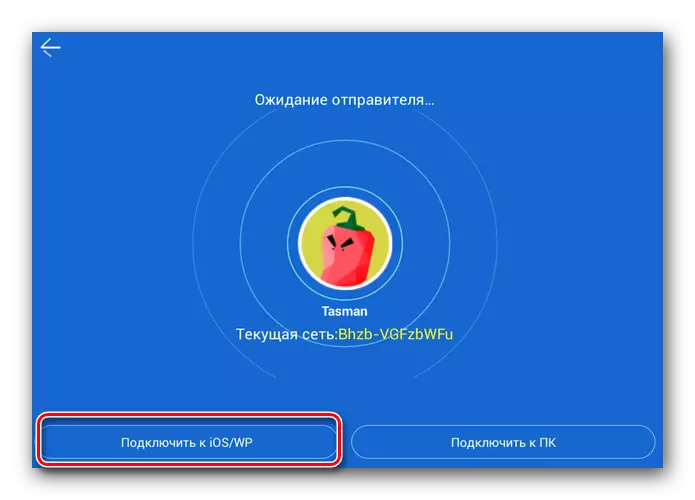

بۇلارنىڭ ھەممىسى, بىز بۇ ماقالىدە سىزگە دېمەكچى بولغان ئورتاقلىشىش ئىلتىماسى. سىزگە پايدىلىق بولىسىز, پايدىلىق بولىسىز, سىز ھەر قايسى ئۈسكۈنىلىرىڭىزگە سانلىق مەلۇمات يوللاش سۈرئەتنى تەڭشىيەلەيمىز.
